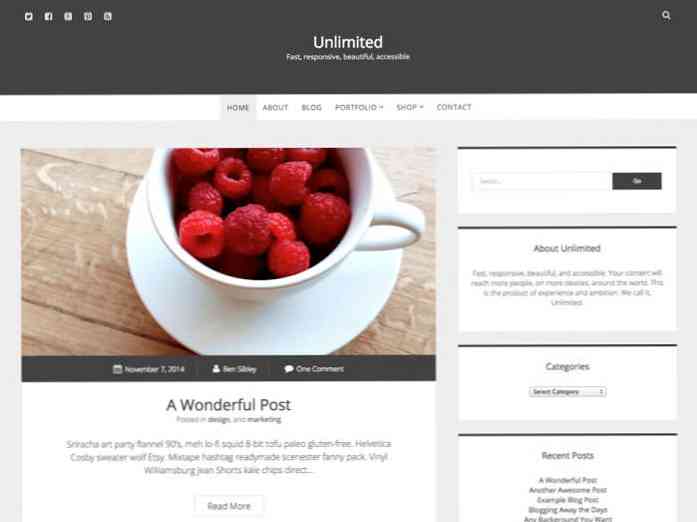10 Strašan Windows 10 Registar Hacks te moć ne znati
Kao što je Windows 10 dobiva veći tržišni udio u narednih nekoliko godina, možete biti sigurni da će biti mnogo načina za prilagodbu ili podešavanje registra! Puno vizualnih i pod-haubovskih promjena može se izvršiti samo putem registra.
U ovom članku, pokazat ću vam 10 cool hack registra koje možete koristiti za prilagodbu instalacije sustava Windows 10. \ t Siguran sam da će u budućnosti biti mnogo više prilagodbi, stoga slobodno postavite komentar i javite nam sve dobre koje nađete.
Očito, prije nego počnete, provjerite jeste li izradili sigurnosnu kopiju sustava Windows i vašeg registra.
Prilagodite kontekstni izbornik radne površine
Jedan lijep registar hack je dodavanje vlastite prečace na desktop desnom tipkom miša kliknite kontekstni izbornik. Prema zadanim postavkama nema mnogo sadržaja, ali ako ste na radnoj površini mnogo, možete dodati neke veze na svoje omiljene programe.
Najprije idite na sljedeći ključ registra:
Računalo \ HKEY_CLASSES_ROOT \ Directory \ Pozadina \ shell \
Sada morate dodati dva ključa ispod ljuska ključ. Prvi bi trebao biti ime koje želite koristiti za prečac, a drugi će biti pozvan naredba. Iznad, stvorio sam jedan koji se zove blokčić za bilješke i onda stvorio naredba ispod Notepada. Konačno, dvaput kliknite na Zadano u desnom oknu i promijenite vrijednost u notepad.exe, na primjer.
Sada kada kliknete desnom tipkom miša na radnu površinu, vidjet ćete Notepad i kliknite na koji će otvoriti Notepad! Lijepo!

Razmak ikona na radnoj površini

Zahvaljujemo Microsoftu što ste se riješili mogućnosti prilagodbe radne površine! Ono što je nekad bilo tako lako, sada je registar hack! Da biste promijenili razmak ikona na radnoj površini (vodoravno i okomito), morate urediti dvije vrijednosti u registru. Pogledajte naš prethodni post ispod.
Promjena razmaka ikona radne površine u sustavu Windows 10
Kliknite Posljednji aktivni prozor
Ovo je vjerojatno jedna od mojih omiljenih malih hakova za Windows 10. Jeste li ikada otvorili nekoliko prozora iste aplikacije, kao što su Word ili Excel, a zatim morali kliknuti na drugu aplikaciju kao što je Chrome?
Međutim, kada kliknete na ikonu na programskoj traci da biste se vratili u Word ili Excel, umjesto da vas odvede ravno do prozora na kojem ste bili ranije, on samo pokazuje malu sličicu svih prozora. S ovim hackom, kada kliknete na ikonu programa s više otvorenih primjeraka, odvest će vas ravno u zadnji aktivni prozor.
Naravno, možete samo pritisnuti kombinaciju tipki ALT + TAB, ali to je korisno ako uvijek završite s mišem, a ne s tipkovnicom. Dođite do sljedećeg ključa:
HKEY_CURRENT_USER \ Software \ Microsoft \ Windows \ CurrentVersion \ Explorer \ Advanced

Napravite novi 32-bitni Dword zvani LastActiveClick i dati mu vrijednost 1.
Onemogući kontrolu korisničkog računa

Kontrola korisničkog računa je drugačija zvijer u sustavu Windows 10 i ne možete je čak ni potpuno onemogućiti putem tradicionalnog GUI sučelja koje vidite gore. Da biste ga uistinu isključili, morate otići u registar ili urediti lokalna sigurnosna pravila. Međutim, postoji nekoliko neočekivanih posljedica za onemogućavanje UAC-a u sustavu Windows 10, koje možete pročitati u nastavku.
OTT objašnjava - UAC (kontrola korisničkog računa) u sustavu Windows 10
Potvrdite dijalog Brisanje datoteke

Još jedna značajka koja nedostaje u sustavu Windows 10 je dijalog za potvrdu brisanja datoteka s kojim smo svi bili upoznati. Nikad to nisam primijetio previše, ali kad sam prvi put izbrisao datoteku u sustavu Windows 10, bio sam šokiran kad sam vidio da je datoteka otišla ravno u koš za smeće. Siguran sam da ću se na kraju naviknuti na to, ali ako to stvarno želiš natrag, evo kako ga vratiti. Dođite do sljedećeg ključa registra:
HKEY_CURRENT_USER \ Software \ Microsoft \ Windows \ CurrentVersion \ Policies \
Napravite novi ključ pod Policies called Istraživač. Zatim stvorite novo DWORD vrijednost i dati joj ime ConfirmFileDelete. Promijenite vrijednost na 1 ako želite dijalog za brisanje datoteke i 0 ako ga ne želite. slatko!

Registrirani vlasnik

Iako je tako stara i beskorisna, još uvijek mi se sviđa mogućnost promjene registriranog vlasnika u sustavu Windows na ono što mi se sviđa. Ne pitaj me zašto, to je samo neka čudna geek stvar iz ranih dana Windowsa. Srećom, Microsoft još uvijek ima vrijednost pohranjenu u ključu registra koji možete promijeniti u što god želite.
HKEY_LOCAL_MACHINE SOFTVER Microsoft Windows NT CurrentVersion
Pod CurrentVersion, samo pronađite RegisteredOwner i promijenite ga. Također, imajte na umu da postoji RegisteredOrganization, mogli biste zapravo staviti dvije prilagođene linije u dijaloškom okviru about Windows. Kako uopće možete doći do tog dijaloga u sustavu Windows 10? Kliknite Start i upišite winver.
Paint Desktop verzija

Ako imate nekoliko kopija sustava Windows 10 na više računala i virtualnih strojeva kao što sam ja, lijepo je da se verzija sustava Windows automatski oslikava na radnoj površini. Windows 10 ima ključ registra koji vam omogućuje da ga automatski dodate na radnu površinu. Dođite do sljedećeg ključa:
HKEY_CURRENT_USER Upravljačka ploča Desktop

Pronaći PaintDesktopVersion ispod Desktop i promijenite vrijednost s 0 do 1. Sljedeći put kada se prijavite vidjet ćete broj verzije sustava Windows 10 i broj gradnje, kao što je prikazano gore.
Širina obruba

Ako vam se na radnoj površini ne sviđa veličina obruba oko svih prozora, možete je promijeniti tako da odete na sljedeći ključ:
HKEY_CURRENT_USER Upravljačka ploča Desktop Desktop WindowMetrics
Pronađite ključ koji se zove BorderWidth i promijenite je u bilo koju vrijednost između 0 i 50. To je default-15, što je neki neparan numeriranje shema zaposlena u Microsoft koji ja ne stvarno dobiti. Srećom, možete koristiti 0 do 50 za ovu postavku registra umjesto ludih negativnih brojeva.
Nabavite kontrolu glasnoće sustava Windows 7

Ako niste veliki obožavatelj nove horizontalne kontrole glasnoće u sustavu Windows 10, bit ćete sretni da možete ponovno dobiti vertikalnu, kao u sustavu Windows 7. Dođite do sljedećeg ključa:
HKLM SOFTVER Microsoft Windows NT CurrentVersion
Stvorite novi ključ pod trenutnom verzijom MTCUVCi zatim stvorite novu vrijednost DWORD unutar MTCUVC pozvanog EnableMtcUvc. Ostavite ga s vrijednošću 0.

Uklonite OneDrive iz Explorera
Konačno, ako ne upotrebljavate OneDrive za pohranu u oblaku, koja je svrha stalno prikazivanje u Exploreru? Srećom, postoji jednostavan registar hack koji će ga ukloniti iz Explorer lako.

Dođite do sljedećeg ključa:
Računalo \ HKEY_CLASSES_ROOT \ CLSID \ 018D5C66-4533-4307-9B53-224DE2ED1FE6
Promijenite vrijednost System.IsPinnedToNameSpaceTree na 0 i ponovno pokrenite računalo. To je to!
Ako koristite Windows 10 i osjećate se ugodno mijenjati registar, slobodno se igrajte s gore navedenim mogućnostima i prilagodite sustav Windows 10 na vaše zadovoljstvo. Uživati!